笔记本是全能本配置吗怎么看?如何判断笔记本的性能?
34
2025-03-18
对于购买了宏碁笔记本电脑的用户来说,了解自己设备的配置信息是十分必要的。它不仅有助于你更有效地使用电脑,还能在需要技术支持或升级硬件时提供必要的信息。我们应该如何查看宏碁笔记本的电脑配置信息呢?本文将为您详细解答。
使用系统自带的“系统信息”
大多数宏碁笔记本搭载的Windows操作系统都自带查看硬件配置的工具。具体操作步骤如下:
1.在电脑左下角的搜索栏中输入“系统信息”,然后点击打开。
2.在“系统信息”窗口里,您可以查看到处理器(CPU)、物理内存(RAM)、系统类型等基本信息。
利用“dxdiag”工具
dxdiag是Windows系统中用于诊断系统硬件信息的工具,操作步骤如下:
1.同样在搜索栏中输入“dxdiag”,然后按回车键。
2.在打开的“DirectX诊断工具”对话框中,点击“系统”选项卡以查看系统相关配置。
3.点击“显示”选项卡,可以看到显卡的相关信息。
4.在“声音”和“输入”选项卡中,您还可以看到声卡和输入设备的详细配置。
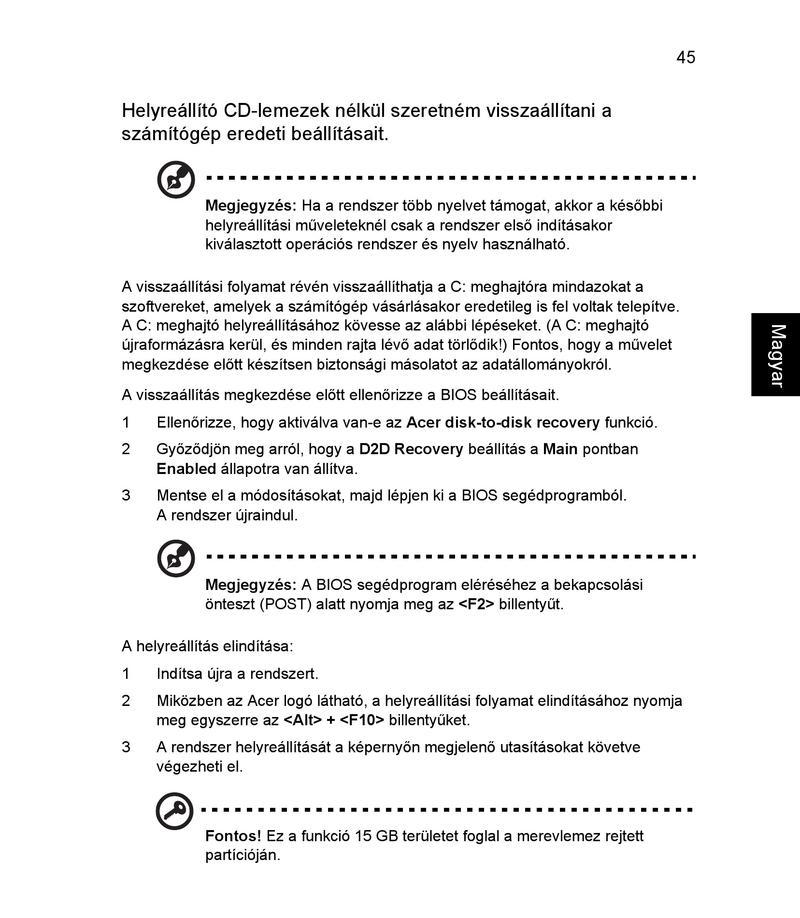
如果需要查看更为详尽的硬件信息,您可能需要进入BIOS/UEFI界面。通常在电脑启动时按下特定按键(例如“F2”、“F10”或“DEL”键)即可进入。在BIOS/UEFI界面中,您可以查看到包括处理器、内存、硬盘以及主板类型等硬件的详细信息。
注意:非专业人士不建议在BIOS/UEFI中进行设置调整,因为不当的操作可能会影响系统稳定性。

除了系统自带的工具,第三方软件也可以用来检测宏碁笔记本的硬件配置。一些常用的软件包括CPU-Z、GPU-Z、Speccy等。这些软件通常可以提供更为详细的硬件信息,包括内存时序、处理器温度等,并且操作简单明了。
CPU-Z
1.下载并安装CPU-Z。
2.打开软件后,点击“CPU”选项卡查看处理器信息,点击“Memory”选项卡查看内存信息等。
GPU-Z
1.下载并安装GPU-Z。
2.打开软件后,可以查看到显卡的详细信息,如显卡型号、显存容量、核心频率等。
Speccy
1.下载并安装Speccy。
2.运行该软件后,它会自动列出包括CPU、显卡、硬盘等在内的所有硬件信息。

问:查看电脑配置信息有什么作用?
答:了解电脑配置可以帮助用户更好地使用设备,如调整系统设置以获得最佳性能,也可以在升级硬件或寻求技术支持时提供必需的信息。
问:我应该选择哪种方法查看配置信息?
答:对于大多数用户来说,使用系统自带的工具就已经足够。如果需要更详细的信息,可以选择使用第三方软件工具或在BIOS/UEFI中查看。
问:使用第三方软件检测硬件有风险吗?
答:一般来说,信誉好的第三方软件是安全的。但为了安全起见,建议从官方网站或可信的来源下载软件,以免潜在的安全威胁。
通过以上步骤,您可以轻松查看宏碁笔记本的硬件配置信息。掌握了这些信息,您将能够更好地管理和优化自己的电脑性能。希望本文能够帮助您顺利完成硬件信息的查看和分析,如果您有任何疑问或需要更多帮助,欢迎继续探索或咨询专业人士。
版权声明:本文内容由互联网用户自发贡献,该文观点仅代表作者本人。本站仅提供信息存储空间服务,不拥有所有权,不承担相关法律责任。如发现本站有涉嫌抄袭侵权/违法违规的内容, 请发送邮件至 3561739510@qq.com 举报,一经查实,本站将立刻删除。